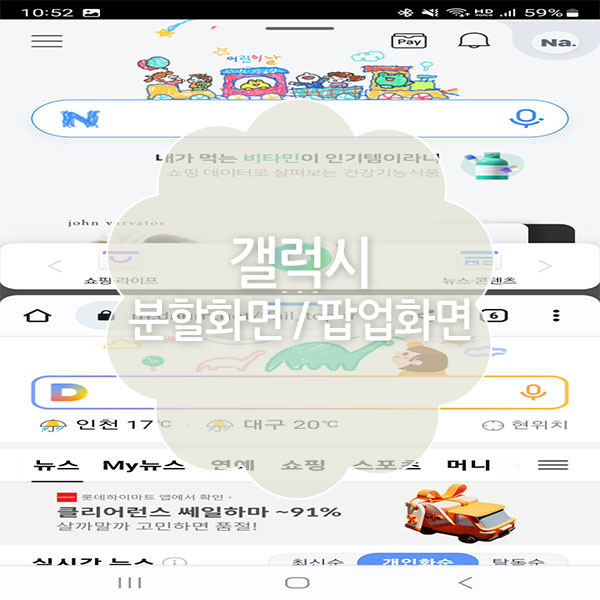
갤럭시 스마트폰을 사용하신다면, 분할 화면 기능을 사용하여 2개의 앱을 반반 나눠서 사용하거나 팝업 화면 앱을 실행하여 여러 개의 앱을 동시에 사용할 수 있습니다.
갤럭시 분할화면, 팝업화면 사용방법은 매우 간단합니다.
이번에는 갤럭시 화면분할, 팝업화면 설정 방법에 대해 알려드리려고 합니다.
갤럭시 분할 화면
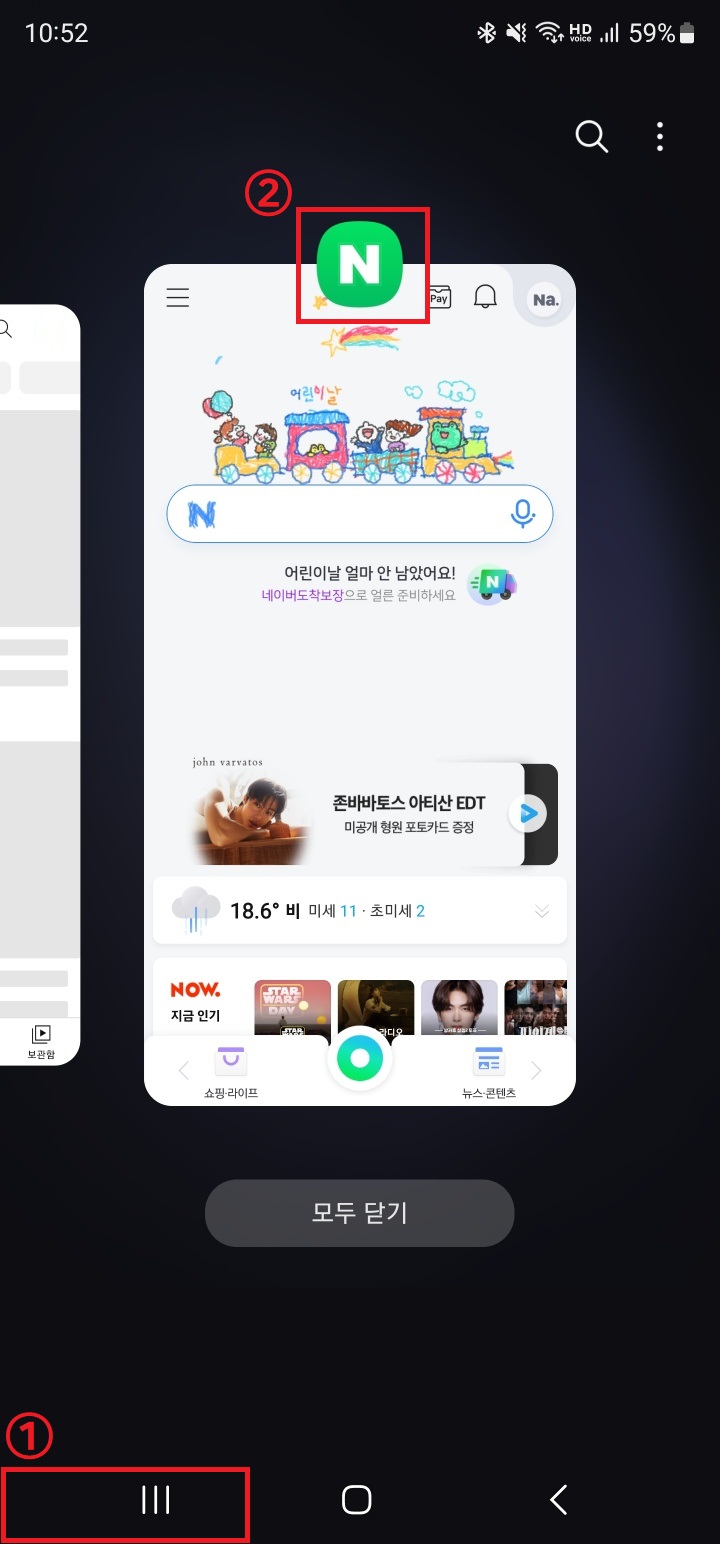
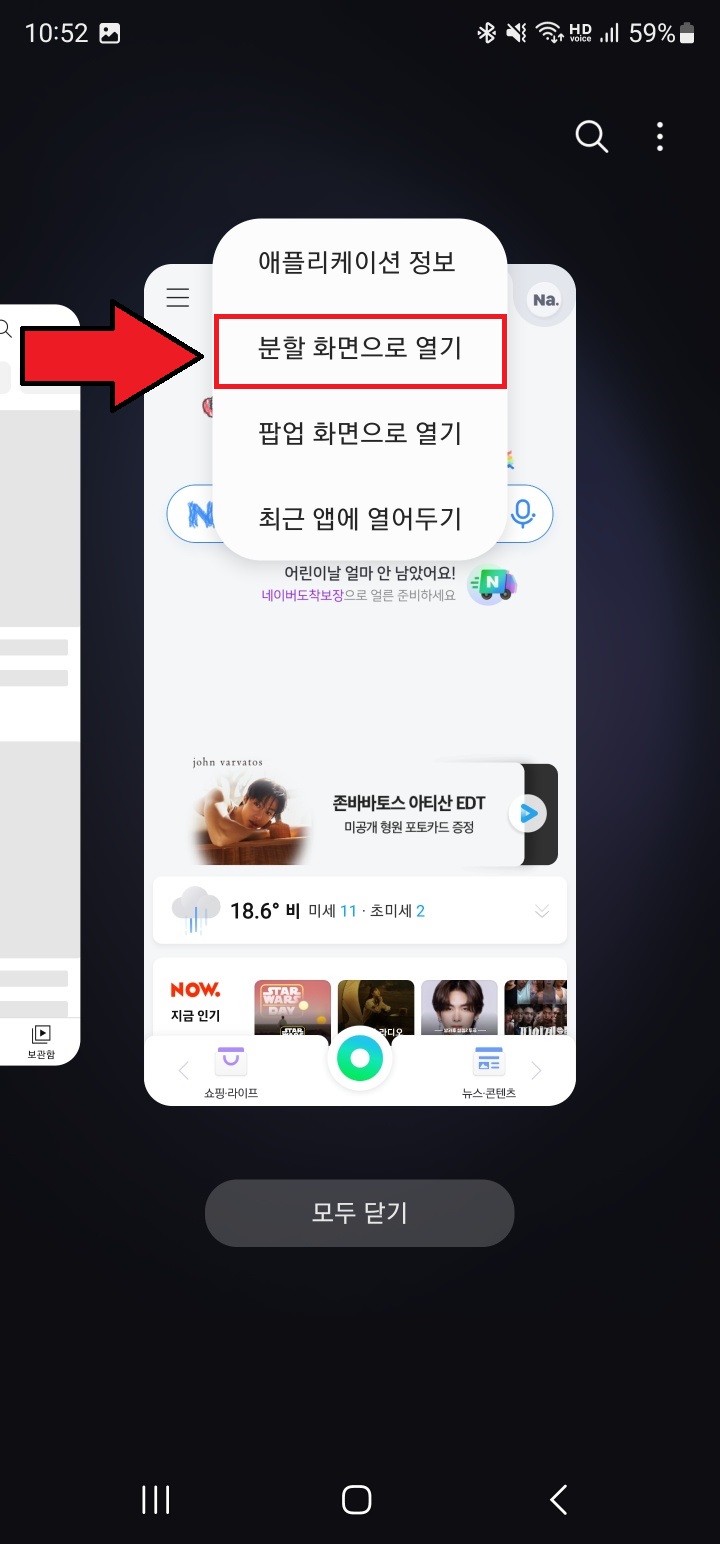
▲ 스마트폰 내비게이션 좌측에 있는 최근 실행 앱 버튼을 눌러줍니다.
그 후 분할 화면을 설정할 앱 아이콘을 눌러주신 후 [분할 화면으로 열기]를 눌러줍니다.
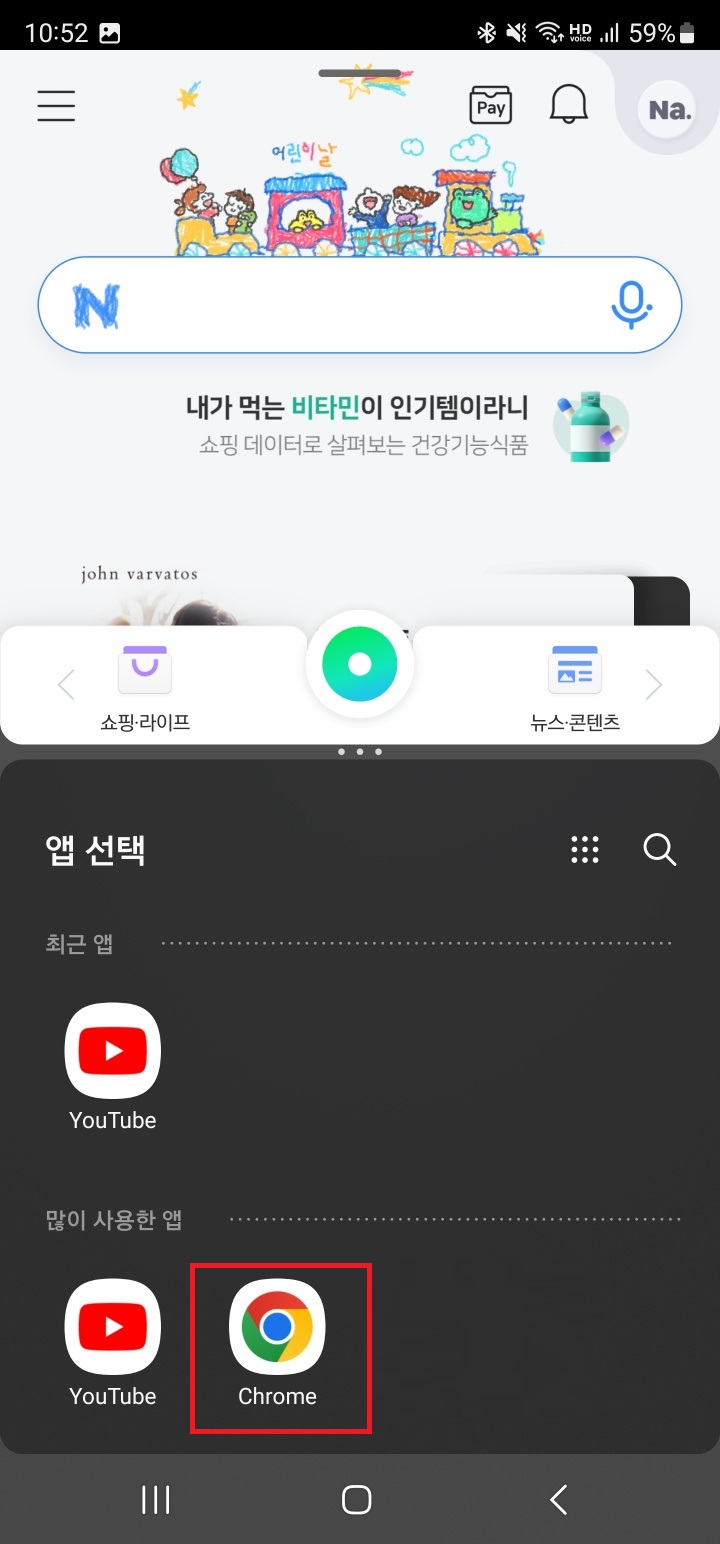
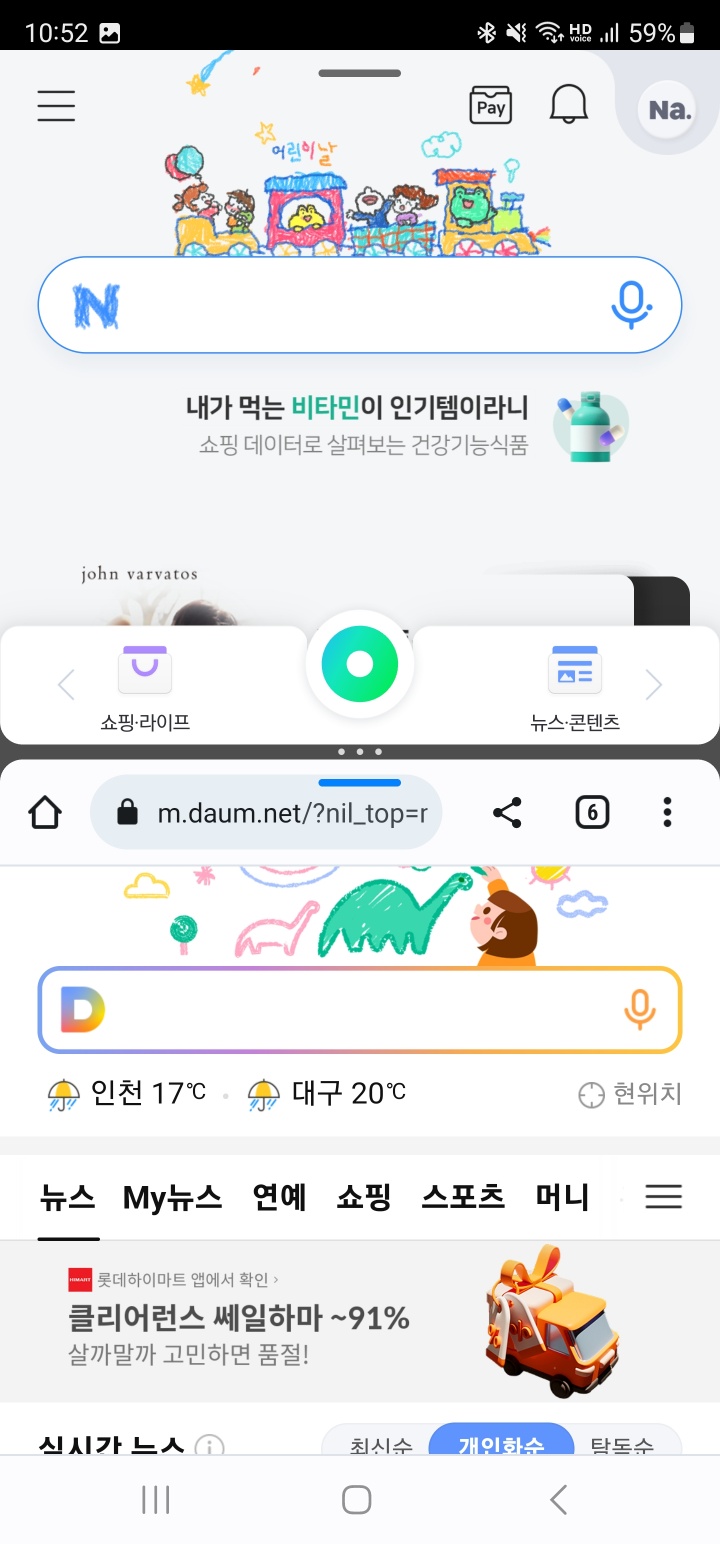
▲ 그럼 해당 앱의 크기가 반으로 줄어들며 하단 부분에 다중으로 실행할 앱을 선택합니다.
그럼 위와 같이 2개의 앱을 동시에 분할 화면으로 사용할 수 있습니다.
갤럭시 팝업 화면
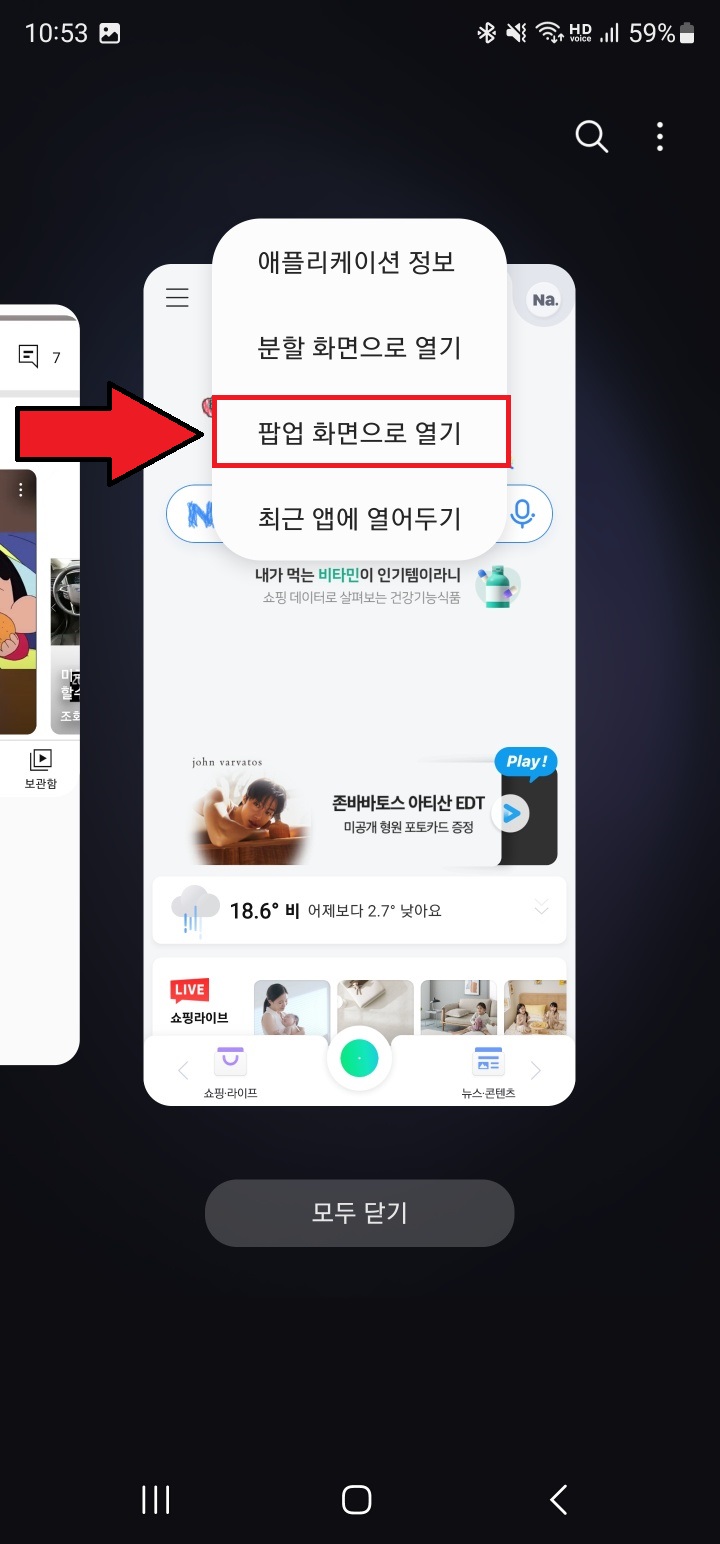
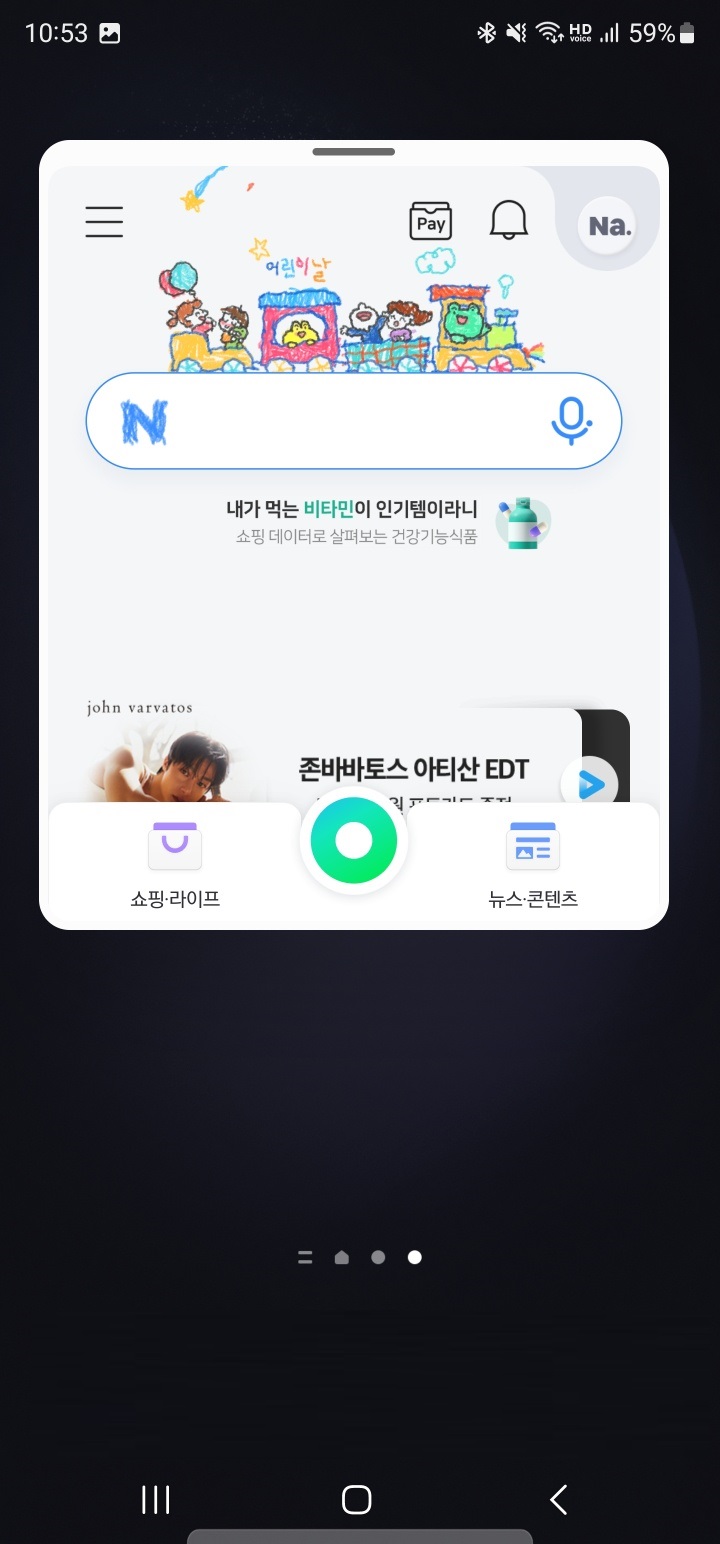
▲ 위와 같은 방법으로 최근 실행 앱 화면에서 팝업 화면으로 실행할 앱 아이콘을 눌러주신 후 [팝업 화면으로 열기]를 눌러줍니다.
그럼 위와 같이 해당 앱을 팝업 화면으로 사용할 수 있습니다.
팝업 화면으로 열기를 사용하여 유튜브 영상을 시청하면서 다른 앱을 사용할 수 있습니다.

